- Steam darbastalio klientas yra viena iš populiariausių žaidimų platformų ir žaidimų bei kitų programų prekyviečių.
- Bandant paleisti „Steam“ klientą ar žaidimą nepavyksta, tai reiškia, kad procesas nesibaigė teisingai arba tyliai užstrigo. Užbaikite procesą užduočių tvarkyklėje ir bandykite dar kartą.
- Išspręskite kitas problemas, pažvelk į mus Steam klaidų skyrius iš svetainės.
- Garų skyrius yra užpildyta žaidimų rekomendacijomis, vadovais, vadovėliais ir krūva kitų naudingų dalykų, kuriais galite mėgautis.

Ši programinė įranga ištaisys įprastas kompiuterio klaidas, apsaugos jus nuo failų praradimo, kenkėjiškų programų, aparatinės įrangos gedimų ir optimizuos jūsų kompiuterį, kad jis būtų maksimaliai efektyvus. Išspręskite kompiuterio problemas ir pašalinkite virusus dabar atlikdami 3 paprastus veiksmus:
- Atsisiųskite „Restoro“ kompiuterio taisymo įrankį pateikiamas kartu su patentuotomis technologijomis (galima įsigyti patentą čia).
- Spustelėkite Paleiskite nuskaitymą rasti „Windows“ problemų, kurios gali sukelti kompiuterio problemų.
- Spustelėkite Taisyti viską išspręsti problemas, turinčias įtakos jūsų kompiuterio saugumui ir našumui
- „Restoro“ atsisiuntė 0 skaitytojų šį mėnesį.
Jei jus vargina Garai jau bėga arba Nepavyko paleisti žaidimo (programa jau veikia) klaida vykdant „Steam“ darbalaukio klientą, neišsigąskite. Toliau pateiktoje pamokoje mes turime keletą sprendimų.
Kaip visi žinome, „Valve“ laimėjo „jackpot“ su „Steam“. Šiais laikais jų pačių žaidimų kūrimas atsilieka nuo skaitmeninio platinimo, nes tai atrodo pelningesnė paslauga. Taigi, kol žaidimų bendruomenė laukia „Half-life 3“, „Steam“ žaidimų bazė didėja.
Nors „Steam“ klientas gauna dažnai atnaujinimus ir pataisymus, kai kurios problemos vis iškyla. Vienas iš pastebimų klausimų yra „žaidimas jau veikia“. Kai kurių vartotojų teigimu, jų klientas atrodo aktyvus ir neleidžia jiems pradėti žaidimas. Taigi, jei tai taip pat yra jūsų problema, mes paruošėme keletą šio susierzinimo trikčių šalinimo būdų.
Kaip išspręsti „jau veikiančio„ Steam “žaidimo problemą
- Užmuškite procesą užduočių tvarkytuvėje
- Išjunkite galimus suderinamumo režimus
- Neleiskite žinomų trukdančių programų
- Iš naujo atnaujinkite „Steam“
- Iš naujo įdiekite „Steam“
1 sprendimas - nužudykite procesą užduočių tvarkytuvėje
Remiantis kai kuriomis ataskaitomis, atrodo, kad „Steam.exe“ veikia, tačiau kliento sąsaja tiesiog nerodoma. Tokiu atveju turėtumėte pabandyti sustabdyti procesą ir bandyti dar kartą. Tai galite padaryti atlikdami šiuos veiksmus:
- Dešiniuoju pelės mygtuku spustelėkite Užduočių juosta ir pasirinkite Užduočių tvarkyklė.
- Rasti „Steam Client Bootstrapper“ ir sustabdyti.

- Išeiti Užduočių tvarkyklė ir paleiskite „Steam“ klientą iš naujo.
Jei kliento vartotojo sąsaja nematoma, problemai reikalingi kiti sprendimai, kuriuos galite rasti žemiau.
Jei žaidimas jau veikia, turite atlikti tuos pačius veiksmus, kaip nurodyta aukščiau. Šį kartą, užuot ieškoję „Steam“ kliento procesų sąraše, ieškosite kažko panašaus į žaidimo pavadinimą (arba turintį panašią piktogramą su žaidimu). Baigsite šį procesą, palaukite kelias sekundes ir vėl bandykite paleisti žaidimą.
Turite problemų su „Task Manager“? Mes turime jums vadovą.
2 sprendimas - išjunkite galimus suderinamumo režimus
Kai kurių kitų su „Steam“ susijusių problemų sprendimas yra kliento suderinamumo režimo keitimas. Tačiau šis vaistas turi tam tikrą priešinį poveikį, nes jis gali sukelti dar daugiau problemų. Tai gali sukelti kliento gedimą, ypač x64 sistemose. Taigi, geriau jį grąžinti į pradinius nustatymus ir štai kaip tai padaryti:
- Eikite į aplanką „Steam“ (numatytoji vieta yra: C: Program FilesSteam).
- Raskite programos „Steam“ failą.
- Dešiniuoju pelės mygtuku spustelėkite ir atidarykite Ypatybės.
- Atidarykite skirtuką Suderinamumas.
- Atžymėkite visus langelius, išskyrus Vykdyti kaip administratorius.
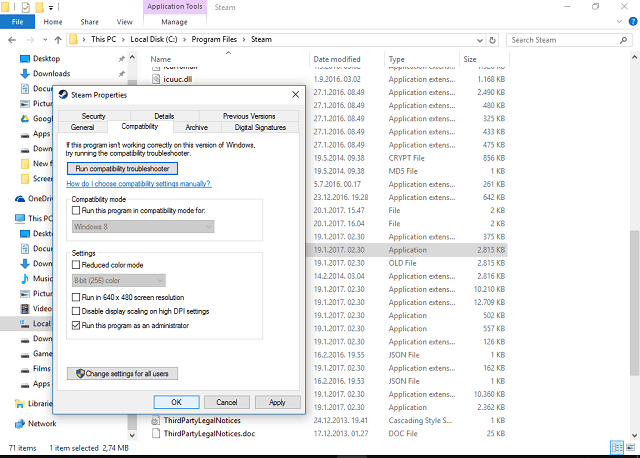
- Išsaugokite ir iš naujo paleiskite „Steam“ klientą.
3 sprendimas - išjunkite žinomas trukdančias programas
Norėdami sužinoti galimas klaidas, atlikite sistemos nuskaitymą

Atsisiųskite „Restoro“
Kompiuterio taisymo įrankis

Spustelėkite Paleiskite nuskaitymą rasti „Windows“ problemų.

Spustelėkite Taisyti viską išspręsti patentuotų technologijų problemas.
Paleiskite kompiuterio nuskaitymą naudodami „Restoro“ taisymo įrankį, kad rastumėte klaidų, sukeliančių saugumo problemas ir sulėtėjimą. Baigus nuskaityti, taisymo procesas sugadintus failus pakeis naujais „Windows“ failais ir komponentais.
Kaip nurodė „Steam“ techninė pagalba, yra keletas foninių programų, kurios kartais trukdo „Steam“. Anot jų, šios programos gali sulėtinti „Steam“ veikimą arba net neleisti jo veikti. Atsižvelgdami į posakį „geriau saugu, nei gaila“, pateikiamas programų sąrašas, kurį turėtumėte sustabdyti paleisdami „Steam“ klientą:
- Antivirusinės programos
- Šnipinėjimo programos
- Ugniasienė / saugos programos
- „Torrent“ ir atsisiuntimo programos
- VoIP programos
- 2 bendraamžių programos
Pabandykite išjungti atitinkamus jų procesus, kad išvengtumėte galimų konfliktų su „Steam“. Jei problema išlieka, pereikite prie kito sprendimo.
4 sprendimas - atnaujinkite „Steam“
Kai kuriais atvejais „Steam“ failai sugadinami arba nepilni. Dažniausiai problema slypi kai kuriose kenkėjiškų programų infekcijose. Tie dalykai gali tikrai sugadinti jūsų gyvenimą! Tačiau nuskenavę kompiuterį ir išnaudoję kenkėjišką programinę įrangą, turėtumėte iš naujo atnaujinti „Steam“ klientą. Norėdami tai padaryti, vykdykite šias instrukcijas:
- Visiškai išeikite iš „Steam“.
- Eikite į „Steam“ kliento diegimo vietą. Numatytoji vieta turėtų būti C: Program FilesSteam.
- Suraskite „ClientRegistry.blob“ ir sukurkite atsarginę jo kopiją. Tiesiog nukopijuokite ir įklijuokite į savo darbalaukį.
- Ištrinkite visus aplanko failus, išskyrus Steam.exe ir „steamapps“ aplankas (mes nenorime ištrinti visų žaidimų, ar ne?)
- Paleiskite „Steam“ ir leiskite jam atnaujinti.
Kitą kartą „Steam“ klientas atnaujins ir galbūt išspręs problemas. Jei problema lieka neišspręsta, pateikiame jums finalą, kurį galite pabandyti išspręsti.
5 sprendimas - įdiekite „Steam“ iš naujo
Taip, įdiekite iš naujo. Jei nė vienas iš aukščiau pateiktų sprendimų nepadėjo, tai turėtų padaryti iš naujo įdiegus. Kadangi programa nėra tokia didelė, kaip jūs manote, visas procesas yra greitas ir lengvas. Nors pakartotinio diegimo procedūra reikalauja ištrinti kai kuriuos susijusius failus ir, galbūt, kai kuriuos registro įrašus. Taip pat galite naudoti a trečiosios šalies pašalinimo programa, tiesiog nepamirškite sukurti atsarginių žaidimų kopijų, nes ir jie bus ištrinti.
Darykite taip:
- Išeikite iš „Steam“
- Perkelkite „Steamapps“ aplanką iš „C: Program FilesSteam“ (arba pasirinktinės vietos), kad išsaugotumėte žaidimo diegimą.
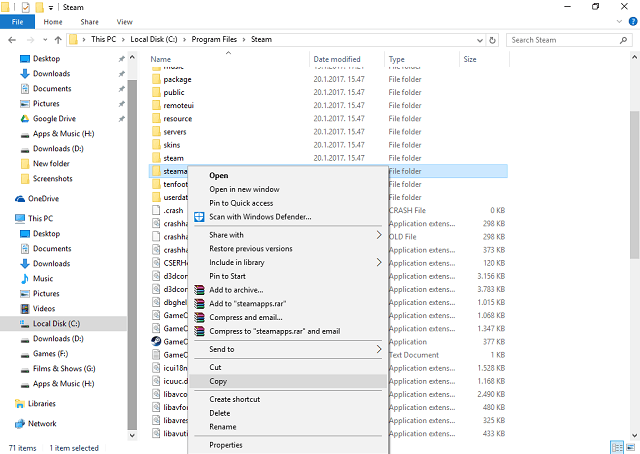
- Spustelėkite Valdymo skydą.
- Atidarykite „Pridėti arba pašalinti programas“.
- Iš sąrašo pasirinkite „Steam“ ir spustelėkite mygtuką Keisti / šalinti.
- Pasirinkite parinktį Automatinis ir spustelėkite Pirmyn.
- Spustelėkite Baigti, kad pašalintumėte „Steam“.
- Iš naujo paleiskite kompiuterį ir atsisiųskite kliento diegimo programą iš oficialios svetainės.
- Įdiekite „Steam“.
Tai buvo mūsų galimi šio klausimo sprendimai. Turėtumėte pradėti nuo viršaus iki apačios ir išbandyti juos. Tikimės, kad jie padės.
Jei turite kitų problemų ar idėjų, pasidalykite jais su mumis komentaruose.
 Vis dar kyla problemų?Ištaisykite juos naudodami šį įrankį:
Vis dar kyla problemų?Ištaisykite juos naudodami šį įrankį:
- Atsisiųskite šį kompiuterio taisymo įrankį įvertintas puikiai „TrustPilot.com“ (atsisiuntimas prasideda šiame puslapyje).
- Spustelėkite Paleiskite nuskaitymą rasti „Windows“ problemų, kurios gali sukelti kompiuterio problemų.
- Spustelėkite Taisyti viską išspręsti patentuotų technologijų problemas (Išskirtinė nuolaida mūsų skaitytojams).
„Restoro“ atsisiuntė 0 skaitytojų šį mėnesį.
Dažnai užduodami klausimai
Daugeliu atvejų, net jei jūs baigėte žaidimą įprastai, tylus žaidimo gedimas pačioje pabaigoje neleido proceso visiškai išjungti. Pažiūrėkite, kaip elgtis Garų žaidimas jau veikia.
Gali būti, kad kai kurie žaidimo failai yra sugadinti arba jų nėra. Patikrink „Steam“ žaidimas nebus paleistas straipsnis.
Jums reikia patekti į pagrindinį to žaidimo meniu. Tipiškas spartusis klavišas yra paspaudus klaviatūros klavišą Esc. Nuo to įprastas meniu pasirinkimas skiriasi Išeiti, Išeikite į darbalaukį, Baigti arba Uždaryti žaidimą.


